Học tin học tại thanh hóa
Bạn đã biết cách khắc phục lỗi nhiều định dạng trong excel chưa? Nếu chưa biết cách mời bạn tham khảo bài viết này nhé!
Biện pháp 1: Xóa tất cả các định dạng rồi áp dụng lại
Đây là biện pháp đơn giản nhất nếu như bạn muốn sửa lỗi Too many different cell formats.
Đầu tiên, người dùng chỉ cần nhấn tổ hợp phímCtrl + Ađể chọn tất cả các ô có trong bảng tính.
Sau đó nhấn vào tabHomeở trên thanh công cụ > Tìm đến chữClear> Nhấn vào dấu mũi tên và chọnClear Formats.
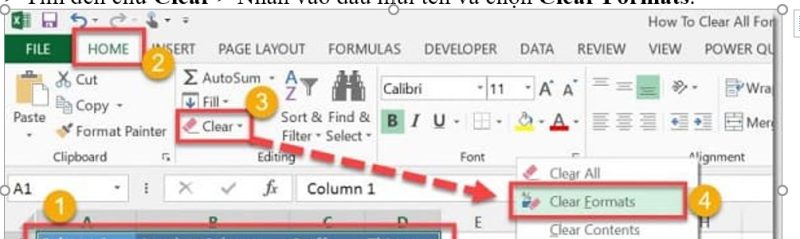
Biện pháp 2: Sử dụng font chữ chuẩn cho mọi ô bảng tính
Đơn giản hóa việc định dạng ô bảng tính chính là những gì bạn cần làm để ngăn chặn sự cố này xảy ra.
Vậy nên, bạn cần phải áp dụng font chữ chuẩn cho tất cả bảng tính để tối giản hóa định dạng.
Cụ thể, người dùng cũng nhấnCtrl + Ađể chọn toàn bộ bảng tính > Nhấn vào tabHome> Bấm chọn 1 font
chữ mà bạn cần ví dụ như Times New Roman chẳng hạn. Bên cạnh đó, người dùng có thể nhấn
chọn vào biểu tượngFill Color> ChọnNo Fillnếu anh em muốn xóa tất cả màu nền của bảng tính nhé.
Biện pháp 3: Dùng tùy chọn Clean Excess Cell Formatting
Lưu ý:Để áp dụng biện pháp này bạn cần phải sử dụngExcel 2013 và các phiên bản mới hơn.
Bởi tùy chọn Inquire là add-on có sẵn trên các phiên bản này. Khi thực hiện thủ thuật sẽ giúp bạn
xóa các định dạng thừa ra khỏi bảng tính.
Bước 1:
Tại file Excel đang bị lỗi, bạn nhấn vào tabFile> ChọnOptionsở menu bên trái.
Bước 2:
Nhấn chọnAdd-insnằm ở menu bên trái trong cửa sổ mới hiện ra > Tìm đến dòngManagevà nhấn vào mũi tên bên cạnh dòng này.
Bước 3:
ChọnAdd-ins COM> Nhấn vàoGođể khởi chạy.
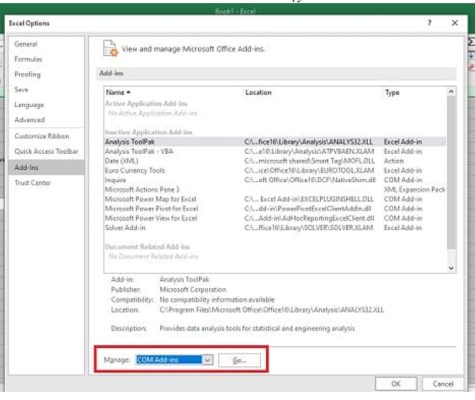
Bước 4:
Khi cửa sổ mới hiện lên thì tick chọn vào ôInquire> BấmOK> Tiếp tục làm theo các hướng dẫn trên màn hình nhé.
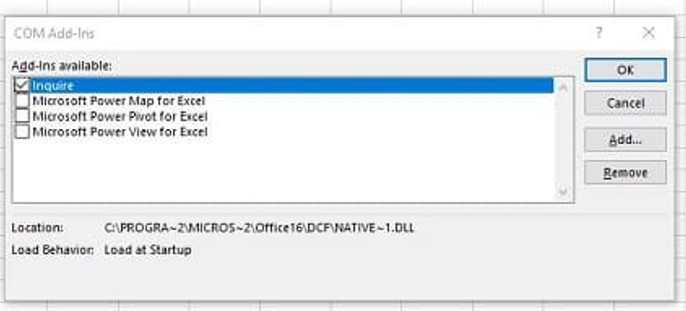
Một số thủ thuật khác để fix lỗi
Ngoài các biện pháp trên, người dùng có thể áp dụng các cách sau đây để khắc phục tình trạng này.
- Tạo một bảng tính mới > Sao chép dữ liệu từ bảng tính cũ qua rồi áp dụng lại bất cứ định dạng nào bạn muốn trong bảng tính mới này.
- Cài đặt bản cập nhật Excel mới nhất nếu có. Hoặc người dùng có thể cân nhắc xóa bản Excel bạn đang sử dụng và cài lại phiên bản khác.
- Sử dụng phần mềm sửa chữa Excel nhưStyle Reduction Tool, MS Excel File Repair Tool… để khắc phục sự cố này.
Trên đây là bài viết hướng dẫn cách sửa lỗi quá nhiều định dạng trong excel, tin học ATC chúc các bạn thành công!

TRUNG TÂM ĐÀO TẠO KẾ TOÁN THỰC TẾ – TIN HỌC VĂN PHÒNG ATC
DỊCH VỤ KẾ TOÁN THUẾ ATC – THÀNH LẬP DOANH NGHIỆP ATC
Địa chỉ:
Số 01A45 Đại lộ Lê Lợi – Đông Hương – TP Thanh Hóa
( Mặt đường Đại lộ Lê Lợi, cách bưu điện tỉnh 1km về hướng Đông, hướng đi Big C)
Tel: 0948 815 368 – 0961 815 368

Nơi học tin học văn phòng hàng đầu tại Thanh Hóa
Nơi học tin học văn phòng hàng đầu ở Thanh Hóa









